Aprenda a usar el comando 'fusor' con ejemplos en Linux
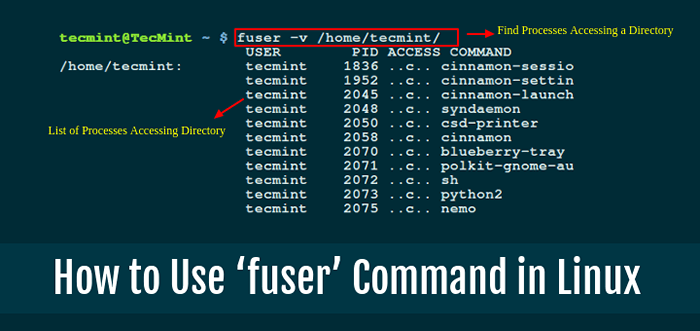
- 755
- 171
- Carmen Casillas
Una de las tareas más importantes en la administración de sistemas de Linux es la gestión de procesos. Involucra varias operaciones bajo procesos de monitoreo y señalización, así como la configuración de las prioridades de los procesos en el sistema.
Existen numerosas herramientas/utilidades de Linux diseñados para monitorear/manipular procesos como TOP, PS, PGREP, Kill, Killall, lindo junto con muchos otros.
En este artículo, descubriremos cómo encontrar procesos utilizando una utilidad de Linux ingeniosa llamada fusor.
Leer sugerido: Encuentre los procesos de ejecución superior mediante la memoria más alta y el uso de la CPU
fusor es una utilidad de línea de comandos simple pero poderosa destinada a localizar procesos basados en los archivos, directorios o socket a un proceso particular está accediendo. En resumen, ayuda a un usuario del sistema a identificar procesos con archivos o enchufes.
Cómo usar el fusor en los sistemas Linux
La sintaxis convencional para usar fusor es:
# fuser [opciones] [archivo | socket] # fuser [opciones] -signal [archivo | socket] # fuser -l
A continuación se presentan algunos ejemplos de uso fusor Para localizar procesos en su sistema.
Encuentre qué proceso accede a un directorio
Correr fusor El comando sin ninguna opción se muestra el Pids de procesos que actualmente acceden a su directorio de trabajo actual.
$ fusor . O $ Fuser /Home /TecMint
 Encontrar procesos de directorio en ejecución
Encontrar procesos de directorio en ejecución Para una salida más detallada y clara, habilite el -V o --verboso como sigue. En la salida, fusor Imprime el nombre del directorio actual, luego columnas del propietario del proceso (USUARIO), identificacion de proceso (Pid), el tipo de acceso (ACCESO) y comando (DOMINIO) como en la imagen a continuación.
$ fusor -v
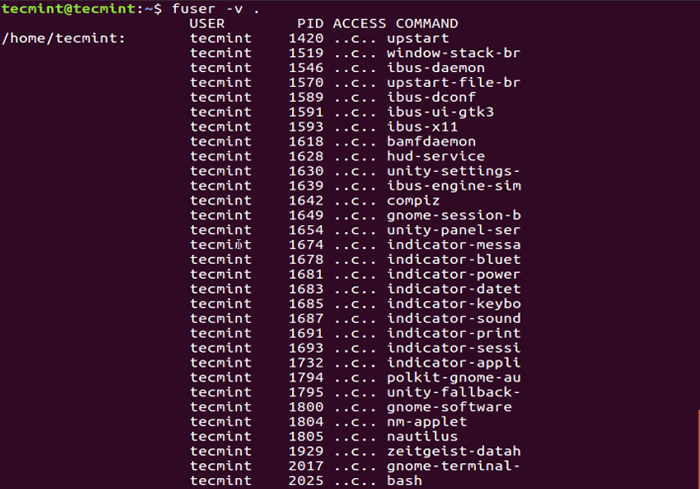 Lista de procesos de directorio en ejecución
Lista de procesos de directorio en ejecución Bajo la ACCESO columna, verá tipos de acceso significados por las siguientes letras:
C- directorio actualmi- Se ejecuta un archivo ejecutableF- Abrir archivo, sin embargo, F se deja fuera en la salidaF- Abra el archivo para escribir, F está bien excluido de la salidariñonal- directorio raízmetro- archivo mmap'ed o biblioteca compartida
Encuentre qué proceso accede a un sistema de archivos
A continuación, puede determinar a qué procesos están accediendo a su ~.bashrc Archivo así:
$ fusor -v -m .bashrc
La opción, -metro Nombre o --montar NOMBRE significa Nombre todos los procesos que acceden al archivo NOMBRE. En caso de que usted sea un directorio de hechizos como NOMBRE, se cambia espontáneamente a NOMBRE/, para usar cualquier sistema de archivos que posiblemente esté montado en ese directorio.
Leer sugerido: Encuentre los 15 procesos principales por uso de la memoria en Linux
Cómo matar y señalar procesos usando Fuser
En esta sección trabajaremos usando fusor matar y enviar señales a los procesos.
Para matar un procesos que acceden a un archivo o enchufe, emplee el -k o --matar Opción como así:
$ sudo fusor -k .
Para matar interactivamente un proceso, donde se le pide que confirme su intención de matar los procesos que acceden a un archivo o socket, haga uso de -i o --interactivo opción:
$ sudo fusor -ki .
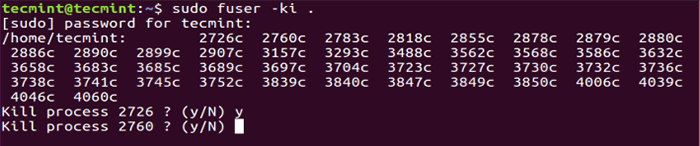 Interactivamente matar el proceso en Linux
Interactivamente matar el proceso en Linux Los dos comandos anteriores matar Todos los procesos que acceden a su directorio actual, la señal predeterminada enviada a los procesos es Sigkill, excepto cuando -SEÑAL se usa.
Leer sugerido: Una guía para los comandos de Kill, Pkill y Killall en Linux
Puede enumerar todas las señales utilizando el -l o --señalización Opciones como se muestra a continuación:
$ Sudo Fuser-Lists-Signals
 Enumere todas las señales de proceso de matar
Enumere todas las señales de proceso de matar Por lo tanto, puede enviar una señal a los procesos como en el siguiente comando, donde SEÑAL ¿Hay alguna de las señales enumeradas en la salida anterior?.
$ sudo fuser -k -fectal
Por ejemplo, este comando a continuación envía el Hup señalizar a todos los procesos que tienen su /bota directorio abierto.
$ sudo fuser -k -hup /boot
Intenta leer el fusor página del hombre para opciones de uso avanzado, información adicional y más detallada.
Eso es todo por ahora, puede comunicarse con nosotros mediante la sección de comentarios a continuación para obtener cualquier ayuda que posiblemente necesite o sugerencias que desee hacer.
- « Aprenda a generar y verificar archivos con la suma de comprobación MD5 en Linux
- 4 consejos útiles para asegurar la interfaz de inicio de sesión de PhPMyAdmin »

